iCopy – как сканировать в программе
iCopy это бесплатное программное обеспечение, которое позволяет пользователям использовать принтер и сканер в качестве копировального аппарата.
Теперь подробно разберём функционал данной программы.
При запуске программы открывается окно, через которое мы и будем производить необходимые нам действия.
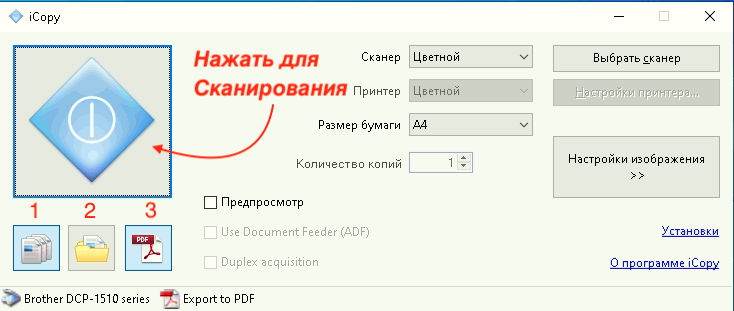
Описание кнопок
1. Многостраничный режим для сканирования нескольких листов в один документ. Например PDF
2. Выбрать для сканирования в формат jpg (картинки)
3. Сканирование в формат PDF
Выбрать можно в следующем сочетании кнопок “1+2” или “1+3” или снять выбор с кнопок вообще. Если потребуется просто сделать копию документа.
После выбора нужных настроек нажимаем на голубой РОМБ (начать сканирование).
Выйдет окно с вопросом “Куда сохранить полученный документ?”. Выбираем папку куда сохранить, вписываем название будущего файла. и нажимаем “Сохранить”. Начнется сканирование.
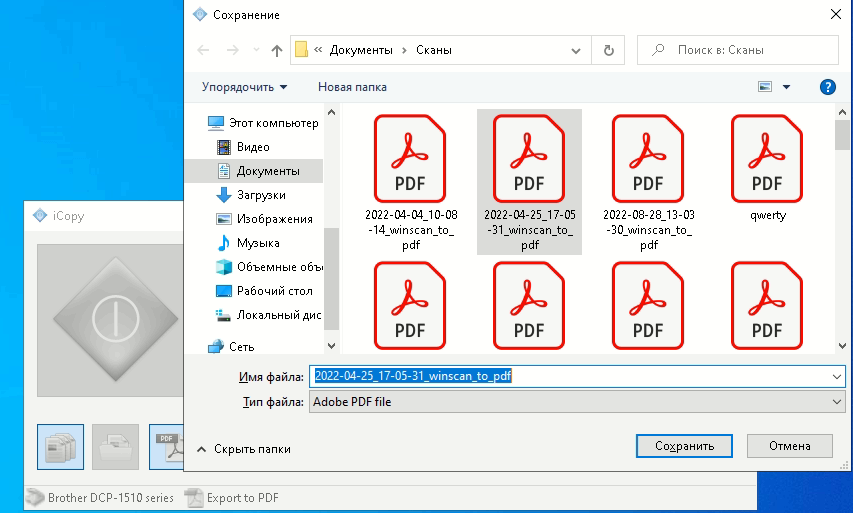
После сканирования 1-го листа выйдет окно с вопросом “Добавить страницы” тут все понятно и “печать страниц” (это означает сохранить документ без добавления страниц). Нажимаем нужное нам действия. Итак до того как завершим полностью сканирование всезнаний листов.
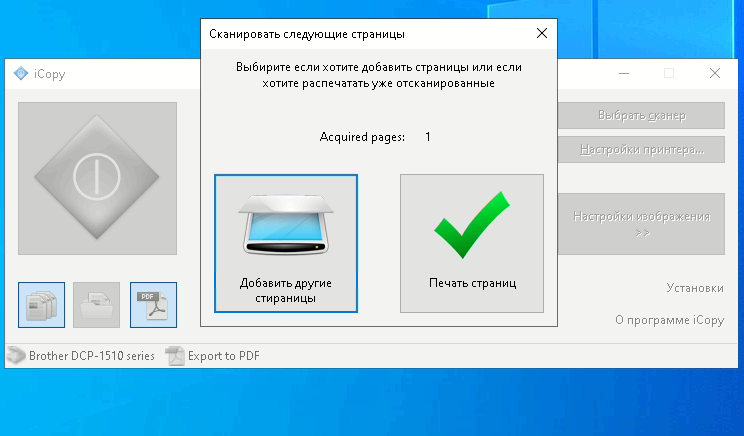
Сканирование завершено. Можем переходить в место куда сохранили документ и пользоваться. Спасибо за чтение инструкции.

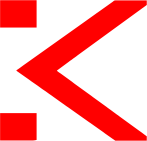
Добавить комментарий